Nếu bạn sử dụng Windows 7 Media Center để ghi lại chương trình truyền hình trực tiếp, bạn có thể muốn bỏ qua quảng cáo. Rốt cuộc, một lý do lớn để ghi lại các chương trình là để tránh quảng cáo, phải không? Hôm nay chúng tôi tập trung vào một cách khá đơn giản và miễn phí để giúp bạn bỏ qua quảng cáo ngay lập tức.
Trong Windows 7, định dạng tệp .wtv đã thay thế định dạng tệp dvr-ms được sử dụng trong các phiên bản trước của Media Center for Recorded TV. Tuy nhiên, định dạng tệp .wtv không hoạt động tốt với các ứng dụng bỏ qua thương mại.
Quá trình
Bước đầu tiên của chúng tôi sẽ là chuyển đổi các tệp .wtv đã ghi sang định dạng tệp dvr-ms đã sử dụng trước đó. Việc chuyển đổi này sẽ được thực hiện tự động bởi WtvWatcher. Điều quan trọng cần lưu ý là quá trình này sẽ xóa tệp .wtv gốc sau khi chuyển đổi thành công thành .dvr-ms. Tiếp theo, chúng tôi sẽ sử dụng DVRMSToolBox với DTB Addin để xử lý việc bỏ qua quảng cáo. Quá trình này không "cắt" hoặc xóa quảng cáo khỏi tệp. Nó chỉ bỏ qua quảng cáo trong khi phát lại.
WtvWatcher
Tải xuống và cài đặt WTVWatcher (liên kết bên dưới). Để cài đặt WtvWatcher, bạn cần có Windows Installer 3.1 và .NET Framework 3.5 SP1.
Nếu bạn nhận được cảnh báo không thể xác minh Nhà xuất bản, bạn có thể tiếp tục và nhấp vào Cài đặt. Chúng tôi đã thử nghiệm hoàn toàn ứng dụng này và nó không chứa phần mềm độc hại và chạy thành công.
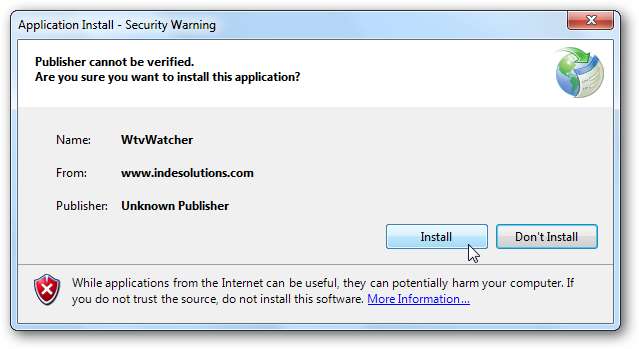
Sau khi cài đặt, WtvWatcher sẽ bật lên ở góc dưới bên phải màn hình của bạn.
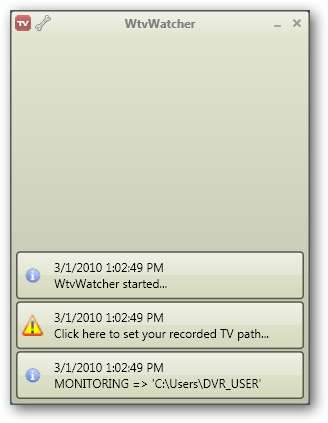
Bạn sẽ cần đặt đường dẫn đến thư mục TV đã ghi của mình. Nhấp vào nút “Nhấp vào đây để đặt đường dẫn TV đã ghi của bạn…”
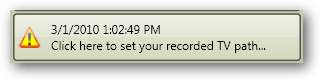
Cửa sổ Tùy chọn WtvWatcher sẽ mở ra…
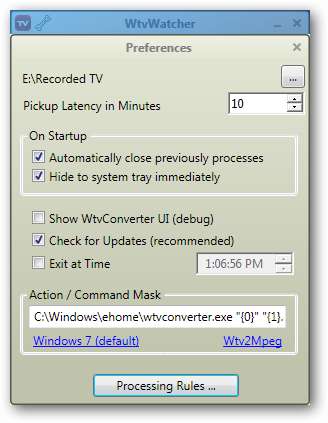
… Và bạn sẽ được nhắc duyệt tìm thư mục TV đã ghi của mình. Nếu bạn không thay đổi vị trí mặc định khi thiết lập, nó sẽ được tìm thấy tại C: \ Users \ Public \ TV đã ghi . Nhấp vào “OK” khi hoàn tất.
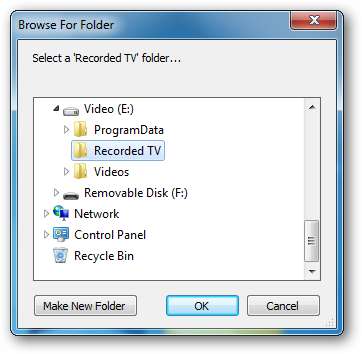
Nhấp vào “X” để đóng màn hình Tùy chọn.
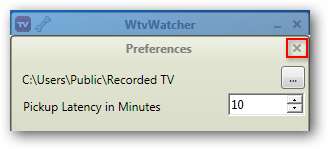
Bây giờ bạn sẽ thấy WtvWatcher bắt đầu chuyển đổi bất kỳ tệp WTV nào hiện có.

Quá trình này chỉ mất vài phút cho mỗi tệp. Lưu ý: Nếu WtvWatcher phát hiện lỗi trong quá trình chuyển đổi, nó sẽ không xóa tệp WTV gốc.

Bạn có thể sẽ muốn chạy WtvWatcher khi khởi động. Điều này sẽ cho phép WtvWatcher liên tục quét các tệp .wtv mới để chuyển đổi. Không có cài đặt nào trong ứng dụng để chạy khi khởi động, vì vậy bạn cần sao chép biểu tượng WTV từ màn hình của mình vào thư mục “Khởi động” trong menu bắt đầu của Windows. Để làm như vậy, hãy nhấp vào Bắt đầu> Tất cả chương trình, nhấp chuột phải vào Khởi động và nhấp vào Mở tất cả người dùng.
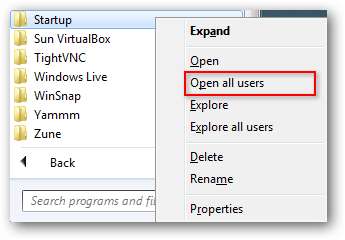
Kéo và thả hoặc cắt và dán lối tắt trên màn hình WtvWatcher vào Khởi động thư mục.
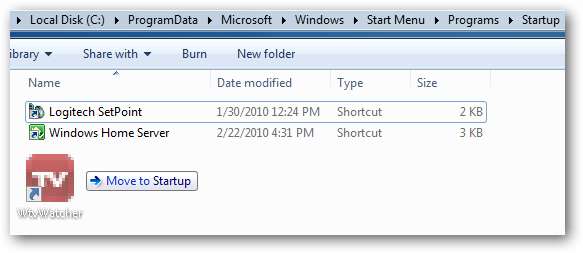
DVRMSToolBox và DTBAddIn
Tiếp theo, chúng ta cần tải xuống và cài đặt DVRMSToolBox và DTBAddIn. Hai phần mềm này sẽ thực hiện việc bỏ qua thương mại thực tế. Sau khi tải xuống tệp zip DVRMSToolBox, hãy giải nén nó và nhấp đúp vào tệp setup.exe. Nhấp vào “Tiếp theo” để bắt đầu cài đặt.
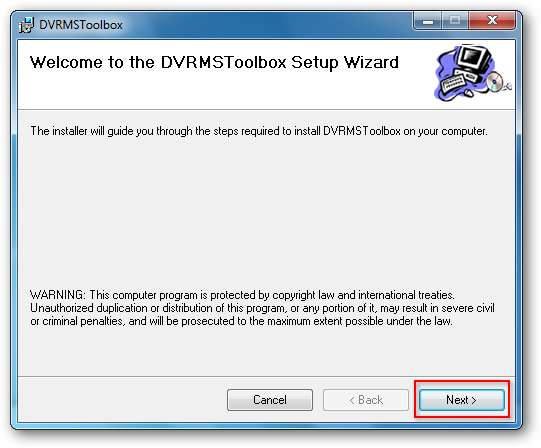
Trừ khi DVRMSToolBox sẽ chỉ được sử dụng bởi tài khoản Quản trị viên, hãy chọn hộp "Sửa đổi quyền đối với tệp". Nhấn tiếp."

Khi bạn đến cửa sổ, bỏ chọn . Chúng tôi sẽ không sử dụng ứng dụng đó.
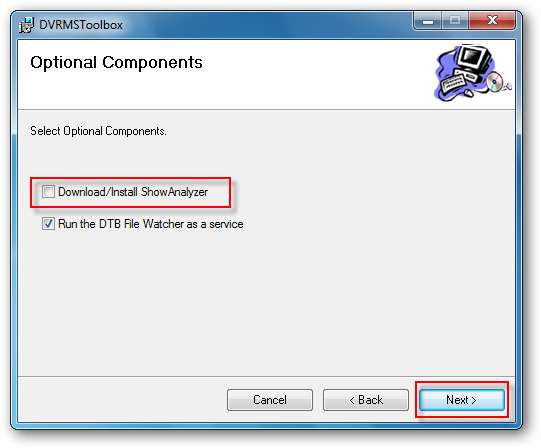
Khi quá trình cài đặt hoàn tất, hãy nhấp vào “Đóng”.
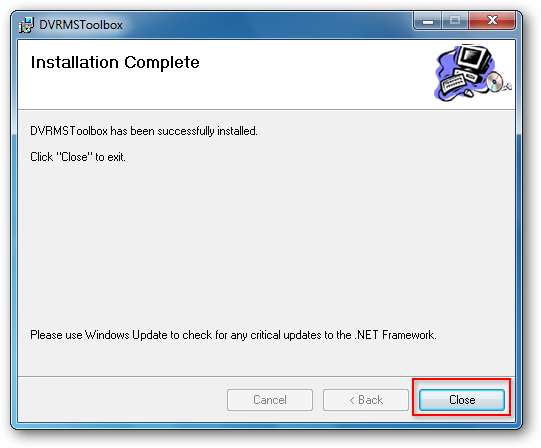
Tiếp theo, chúng ta cần cài đặt DTBAddin. Giải nén thư mục tải xuống và chạy tệp .msi thích hợp cho hệ thống của bạn. Nó có sẵn trong các phiên bản 32 & 64 bit.
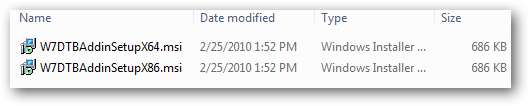
Chỉ cần nhấp đúp vào tệp và chọn các tùy chọn mặc định. Nhấp vào “Hoàn tất” khi quá trình cài đặt hoàn tất. Sau đó, bạn sẽ được nhắc khởi động lại máy tính của mình.

Sau khi máy tính của bạn đã khởi động lại, hãy mở DVRMSToolBox cài đặt bằng cách đi tới Start> All Programs, DVRMSToolBox và nhấp vào DVRMStoMPEGSettings.
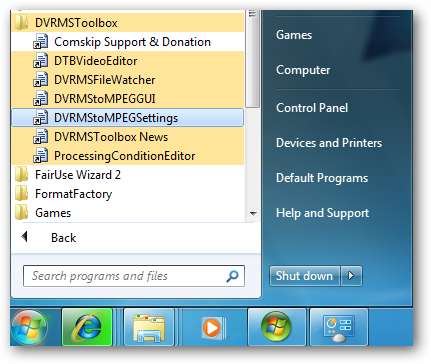
Trên MC Addin tab, hãy đảm bảo rằng được kiểm tra. Nó phải được đặt theo mặc định.

Trên tab Bỏ qua thương mại, hãy đảm bảo tùy chọn được chọn. Nhấp vào để lưu."

Nếu bạn cố gắng xem TV đã ghi trước khi quá trình chuyển đổi tệp và lập chỉ mục thương mại hoàn tất, bạn sẽ nhận được thông báo sau bật lên trong Media Center. Nếu bạn nhấp vào Có, nó sẽ bắt đầu lập chỉ mục các quảng cáo nếu WtvWatcher đã chuyển đổi nó thành dvr-ms.

Giờ đây, bạn đã sẵn sàng quay lại và xem chương trình truyền hình đã ghi của mình mà không cần phải đợi qua những khoảng thời gian quảng cáo dài như vậy.

Phần kết luận
DVRMSToolBox là một ứng dụng mạnh mẽ và phức tạp với vô số tính năng và tiện ích. Chúng tôi đã chỉ cho bạn một cách nhanh chóng và dễ dàng để thiết lập Windows Media Center của bạn để bỏ qua quảng cáo. Thiết lập này, giống như hầu như tất cả các thiết lập bỏ qua thương mại, không hoàn hảo. Đôi khi bạn sẽ tìm thấy một quảng cáo không bị bỏ qua.
Bạn cần trợ giúp để cấu hình PC Windows 7 cho TV? Xem hướng dẫn trước của chúng tôi về thiết lập TV trực tiếp trong Windows Media Center .
Liên kết







